Pour faire simple, OneDrive for business est l’offre de stockage de fichiers dans le cloud de Microsoft pour les professionnels. Ce système va permettre un stockage, des fichiers Office, mais aussi tout autre fichier, dans la limite de l’espace de 1 To, voire plus dans certaines offres et avec une limite de 10 Go par fichier. Attention toutefois, l’offre pour les professionnels diffère de l’offre grand public. Certaines fonctionnalités ne sont pas les mêmes, d’autres ne sont pas disponibles et d’autres encore peuvent être limitées par les administrateurs d’Office 365. Cette offre se base sur un « site » par utilisateur tournant sous SharePoint. De quoi avoir une interface commune pour tous les services de ce genre sur le portail Office 365.
![]() Ici aussi le cloud aura certains avantages tels qu’une centralisation des fichiers, une synchronisation en local sur différents périphériques pour un usage hors ligne si besoin, la gestion des versions d’un fichier, ou encore les possibilités de partage avec d’autres personnes dans l’entreprise.
Ici aussi le cloud aura certains avantages tels qu’une centralisation des fichiers, une synchronisation en local sur différents périphériques pour un usage hors ligne si besoin, la gestion des versions d’un fichier, ou encore les possibilités de partage avec d’autres personnes dans l’entreprise.
Produit Microsoft oblige, l’intégration avec les versions récentes d’Office est supportée en natif. Chaque nouvelle version d’Office se voit dotée d’une amélioration de l’intégration d’Office 365. Tout comme la version en ligne offre une version light de Word, Excel et PowerPoint. Version permettant, tout comme les versions récentes d’Office, une édition des documents directement depuis OneDrive sans avoir besoin du client de synchronisation.
Les conseils que je donne concernant OneDrive for Business sont de stocker les fichiers de travail dans OneDrive for Business et d’installe/activer le client de synchronisation sur l’ordinateur, le smartphone et la tablette. Cela va permettre :
- D’avoir un stockage centralisé accessible avec n’importe quels périphériques et ainsi éviter les problèmes en cas de défaillance de disque dur, de perte ou de vol.
- De justement n’y stocker que les documents, et non pas un fichier par exemple un iso d’installation.
- De ne pas forcément synchroniser tout OneDrive for Business, mais de dédier un répertoire à la synchronisation.
- Certains fichiers pouvant rester exclusivement dans le cloud et accessibles via un navigateur web.
- De bien penser aux partages que vous faites avec d’autres personnes. Dans un certain nombre de cas, il sera plus approprié de partager un répertoire qu’un fichier. Cela sera plus facile à gérer si d’autres fichiers viennent se joindre par la suite.
- Dans certains cas, l’utilisation de Team Site sera plus appropriée que l’utilisation du partage d’un répertoire personnel sous OneDrive for Business.
- Toujours dans le cadre de la synchronisation, petites fonctionnalités intéressantes dans Office 2016, si un fichier se trouve sur OneDrive, vous pouvez envoyer virtuellement un fichier à une autre personne de l’entreprise. Celui-ci aura alors accès au fichier qui se trouve dans votre OneDrive et qui aura été partagé avec lui. De quoi éviter des fichiers qui se baladent, mais aussi l’utilisation du quota de votre boite email. Ce même comportement peut être obtenu manuellement en partageant le fichier avec la personne et en récupérant le lien direct du fichier à envoyer par email.
Après, par expérience, il faut toutefois faire attention à certaines choses :
- Lorsque vous activez un système de synchronisation de fichiers tel qu’ici OneDrive for Business. Copiez petit à petit les dossiers et fichiers, et ne lancez par directement la synchronisation de 50 000 fichiers simultanément. Dans certains cas, cela pose problème au point d’avoir des erreurs. Dans certains cas, des fichiers seront totalement ignorés sans que vous le sachiez. Heureusement je n’ai rencontré pour l’instant qu’une seule fois ce problème.
- Comme tout système dans le cloud, il faut faire attention aux caractères interdits et aux noms de répertoires et de fichiers trop longs.
- Si vous venez à synchroniser un répertoire partagé par quelqu’un d’autre sans y avoir les droits d’écrire, vous aurez rapidement des erreurs, car votre ordinateur essayera d’y créer des fichiers de configuration cachés qu’il ne pourra pas synchroniser.

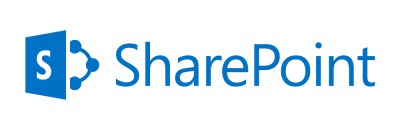
Laisser un commentaire